
이전 글에 이어서 도커(docker)에 띄운 오라클(oracle)을 디비버(dbeaver)와 연동하는 방법을 포스팅하려고 한다.
도커(docker)가 무엇인지, 오라클(oracle)은 어떻게 설치하는지 궁금하다면 아래 링크 클릭!
[자격증] SQLD 실습준비(1)_도커(docker)에 오라클(oracle) 설치하기 (ft. 윈도우 환경)
SQLD를 준비하려면 오라클(oracle)이나 MySQL을 설치해서 실습해 보는 것이 좋다. 그래서 오늘은 윈도우 환경에 도커를 설치하고, 그 위에 오라클을 띄우는 과정을 올려보려고 한다. 도커(docker)란? 도
small-habit.tistory.com
디비버(DBeaver) 소개
디비버(dbeaver)는 SQL 클라이언트이자 DB 관리 툴이다. DB 관리 툴이란 말 그대로 오라클이나 MySQL에 접근해서 DB를 좀 더 편하게 관리할 수 있도록 도와주는 프로그램이다.
| 디비버의 장점
- Community Edition 버전을 사용하면 라이센스(Apache License)가 무료이다.
- 자바/이클립스 기반으로 개발되어서 다양한 OS환경(윈도우, 리눅스, MAC)에서 구동된다.
- 여러 DB(Oracle, MS-SQL, MySQL, PostgreSQL, MariaDB, MongoDB)를 지원한다.
- 개발소스가 공개되어서 버그 픽스가 가능하고, 새로운 기능을 개발하여 사용할 수 있다.
- 자주 릴리즈되기 때문에 버그 픽스 또한 매우 빠른 편이다.
이제 디비버(dbeaver)를 빠르게 설치해보자.
Download | DBeaver Community
Download DBeaver Community 23.2.3 Released on October 23rd 2023 (Milestones). It is free and open source (license). Also you can get it from the GitHub mirror. DBeaver PRO 23.2 Released on September 12th, 2023 PRO version website: dbeaver.com Trial version
dbeaver.io
디비버(DBeaver) 설치
자신이 쓰는 OS 환경에 맞는 파일을 다운로드해서 설치하면 된다.

설치 과정에서 딱히 손 댈 부분이 없으므로 무난하게 설치할 수 있다.


설치가 완료되었으면 실행해보자.
메뉴 밑에 전기플러그 모양의 버튼을 클릭한다. 그럼 창이 하나 뜨는데, 디비버(dbeaver)가 지원하는 다양한 DBMS를 볼 수 있다.

오라클(Oracle) 연결하기
먼저, 도커(docker)에서 해야 할 작업이 있다. cmd(명령 프롬프트)를 열어서 다음과 같이 커맨드를 실행하면 된다.
1. 컨테이너 bash에 접속 하기 : {Your Container NAME}은 오라클 컨테이너 이름을 넣으면 된다.
docker exec -it {Your Container NAME} bash
2. 유저를 oracle로 변경하기
su oracle
3. 오라클 홈으로 이동
cd $ORACLE_HOME
4. SQLPLUS를 이용해서 오라클(oracle)에 접근하기
bin/sqlplus / as sysdba
5. 오라클이 잘 실행되고 있는지 확인하기
SELECT status FROM v$instance;
6. 연습용 계정 생성하기
create user {원하는 계정명} identified by "비밀번호";
create user sqld_test identified by "oracle";
7. 생성한 계정에 권한 부여하기
grant dba to sqld_test with admin option;
| ORA-12162: TNS:net service name is incorrectly specified 에러 해결 방법
해당 오류는 Oracle_SID가 없어서 발생하는 문제이므로, Oracle_SID를 설정해주면 해결할 수 있다.
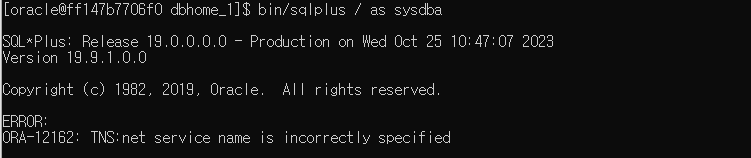
[oracle 계정으로 로그인 했다면 1번 skip]
1. su - oracle
//oracle 계정으로 전환
2. echo $ORACLE_SID
// SID 확인 -> 공백이 출력 된다면 SID 설정이 누락
3. cat ~oracle/.bash_profile
//환경설정 파일 확인
4. ORACLE_SID 가 주석처리 되어있으면 주석을 해제하고, 없다면 새로 추가
export ORACLE_SID = {Oracle_SID}
// {Oracle_SID} 에 SID 작성 ex) export ORACLE_SID = KEVIN
5. echo $ORACLE_SID
// SID가 등록 확인
| root 유저로 컨테이너 접속하기
어떤 컨테이너(container)들은 sudo 명령어나 apt-get update가 안되기도 하는데 아래의 명령어를 통해 해결할 수 있다.
docker exec -i -t --user root 39dbe311249e bash
디비버(DBeaver)에서 오라클 접속하기
오라클에 연결하는 작업을 완료했다면 이제 디비버(dbeaver)를 실행해서 오라클에 접속할 준비를 한다.
플러그 모양의 버튼을 클릭한 후, 여러 데이터베이스 중 오라클(oracle)을 선택하고 다음 버튼을 클릭한다.

그리고 아래의 이미지와 같이 Host에는 localhost, Database에는 XE를 입력하고, 중간에 있는 Username과 Password는 아까 cmd에서 생성한 유저 정보를 입력해준다. 다 입력했다면 왼쪽 하단에 있는 Test Connction 버튼을 클릭한다.

아래와 같은 창이 뜨면서 Driver를 설치하라고 한다. Download 버튼을 클릭해서 설치해준다.

다운로드가 완료되면 "완료" 버튼을 클릭하고, 디비버(dbeaver) 왼쪽 트리의 스키마 목록에서 SQLD_TEST가 보인다면 접속 성공이다. 이제 여기서 실습하면 된다.


[참고자료]
https://jhnyang.tistory.com/352
[DMBS 무료 툴 소개] DBeaver 다운로드 및 설치. 디비버 오라클과 연동해 실행해보기
[DBMS 데이터베이스 목차] 안녕하세요 블로그 주인장 양햄찌입니다. 저번에 오라클과 SQL Developer 설치 방법을 소개해봤었는데요, DBMS관련 없이 사용할 수 있는 무료 툴 하나를 소개해볼까 해요. 바
jhnyang.tistory.com
https://stricky.tistory.com/537
SQLD 실습준비 도커에 오라클 MSSQL 클라이언트툴과 연결하기
SQLD 실습준비 도커에 오라클 MSSQL 클라이언트툴과 연결하기 안녕하세요. 오늘은 지난 번에 이어 SQLD 실습준비, 도커에 오라클, MSSQL 설치하고, 클라이언트툴과 연동하는 방법을 알아보도록 하겠
stricky.tistory.com
'Certificate > SQLD' 카테고리의 다른 글
| [자격증 / SQLD] SQL 활용(1)_표준 조인과 집합 연산자 (1) | 2023.10.29 |
|---|---|
| [자격증 / SQLD] SQL 기본(3)_GROUP BY, ORDER BY, 조인(JOIN) (0) | 2023.10.29 |
| [자격증 / SQLD] SQL 기본(2)_WHERE 조건절(연산자)과 함수 (1) | 2023.10.29 |
| [자격증 / SQLD] SQL 기본(1)_TABLE과 명령어(DML, DDL, DCL, TCL) (0) | 2023.10.28 |
| [자격증] SQLD 실습준비(1)_도커(docker)에 오라클(oracle) 설치하기 (ft. 윈도우 환경) (1) | 2023.10.26 |
